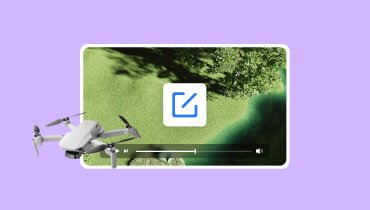Dari Video Drone ke MP4: Panduan untuk Mengonversi Video Udara yang Menakjubkan
Video drone adalah cara menawan untuk merekam cuplikan udara yang menakjubkan dan membenamkan diri dalam lanskap yang menakjubkan. Namun, mengonversi video ini ke MP4 populer sangat penting agar dapat diedit dan dibagikan. Dengan mengonversi video drone ke MP4, videografer, pembuat konten, atau penggemar dapat memastikan pemutaran yang mulus di berbagai perangkat dan kompatibilitas. Artikel ini akan mengajarkan Anda cara mengonversi video drone ke format lain, khususnya MP4. Silakan baca bagian berikut untuk mempelajari caranya mengkonversi video drone ke MP4.
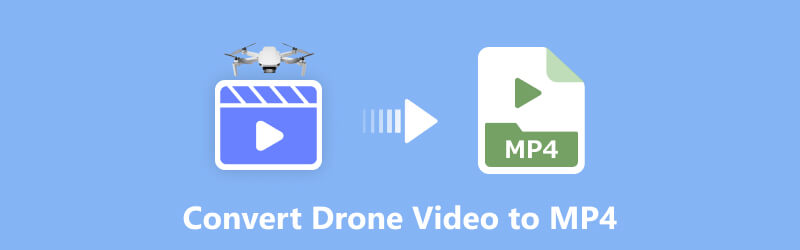
ISI HALAMAN
Bagian 1. Apa Format Default Video yang Direkam oleh Drone
Format default video yang direkam sebagian besar drone konsumen adalah MOV atau MP4. Untuk lebih jelasnya, MOV adalah file video yang biasa digunakan untuk video drone. Ini adalah file kontainer yang dapat menampung video, audio, dan media lain dalam satu file. Selain itu, MP4 adalah format wadah video yang banyak digunakan yang menawarkan kualitas yang baik sekaligus menjaga agar ukuran file tetap dapat diatur.
Produsen drone sering memungkinkan pengguna untuk menyesuaikan pengaturan video, seperti bit rate, resolusi, dan frame rate. Parameter ini dapat memengaruhi kualitas video akhir dan ukuran file. Dengan mengakses pengaturan atau aplikasi kontrol drone, pengguna dapat menemukan opsi format video yang tersedia dan memilih salah satu yang paling sesuai dengan preferensi mereka.
Bagian 2. Cara Mengonversi Video Drone ke MP4 (Ambil DJI sebagai Contoh)
DJI adalah merek terkenal di industri drone, yang dikenal memproduksi drone konsumen dan kelas profesional berkualitas tinggi. Salah satu fitur utama drone DJI adalah kemampuannya menangkap rekaman udara yang menakjubkan. Selain itu, mereka sering merekam video dalam format populer, seperti MOV.
Lantas, bagaimana jika Anda ingin mengonversi format video drone ke format lain, seperti MP4? Apa itu mungkin? Untuk menjawab pertanyaan Anda, ya, dan bagian ini akan menyajikannya. Untuk mengonversi video drone MOV ke format MP4, ikuti langkah-langkah di bawah ini.
Cara 1. Vidmore Video Converter
Jika Anda lebih suka mengonversi rekaman drone ke format video lain tanpa koneksi internet, Anda dapat mengandalkannya Pengonversi Video Vidmore. Perangkat lunak ini tersedia untuk sistem operasi Mac dan Windows. Baik Anda seorang videografer profesional, pembuat konten, atau seseorang yang perlu mengonversi video untuk penggunaan pribadi, Vidmore Video Converter memberikan solusi langsung untuk memenuhi kebutuhan Anda. Ini mendukung berbagai format video, memungkinkan Anda mengonversi file video drone ke format populer, seperti MP4. Selain itu, ini memastikan keluaran berkualitas tinggi selama prosedur konversi, mempertahankan video asli sebanyak mungkin.
Di bawah ini adalah langkah-langkah cara mengonversi video drone ke Vidmore Video Converter:
Langkah 1. Buka situs web resmi Vidmore Video Converter untuk mengunduh dan menginstal program di komputer Anda. Setelah instalasi, lanjutkan untuk menjalankan program untuk memulai.
Langkah 2. Klik (+) dari tab Konverter untuk mengimpor video drone Anda. Lihat file video di desktop Anda dan klik Buka untuk menambahkannya ke daftar konversi.
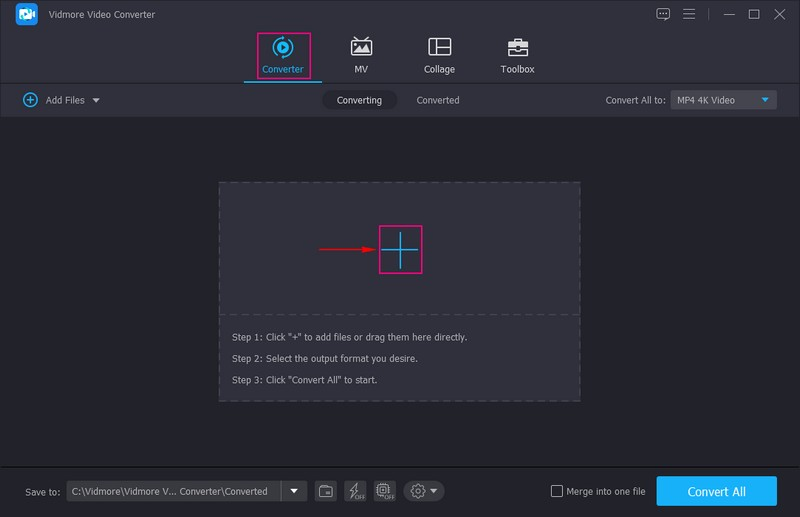
LANGKAH 3. Pergilah ke Profil menu tarik-turun dan pilih MP4 sebagai format keluaran dari sudut kiri jendela yang baru dibuka. Program ini menyediakan berbagai preset MP4 dengan resolusi dan pengaturan kualitas yang berbeda. Anda dapat memilih salah satu yang paling sesuai dengan kebutuhan Anda.
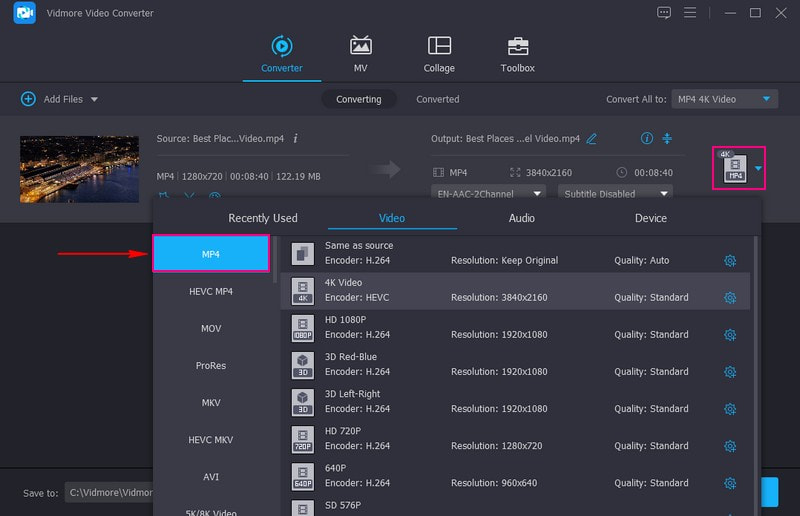
LANGKAH 4. Jika Anda ingin menyesuaikan video sebelum mengonversi, klik Tongkat sihir tombol. Anda dapat melakukan fitur pengeditan dasar seperti memotong, memutar, menyematkan tanda air, menerapkan filter, dan memodifikasi efek video. Setelah menetap, tekan baik tombol untuk menerapkan perubahan.
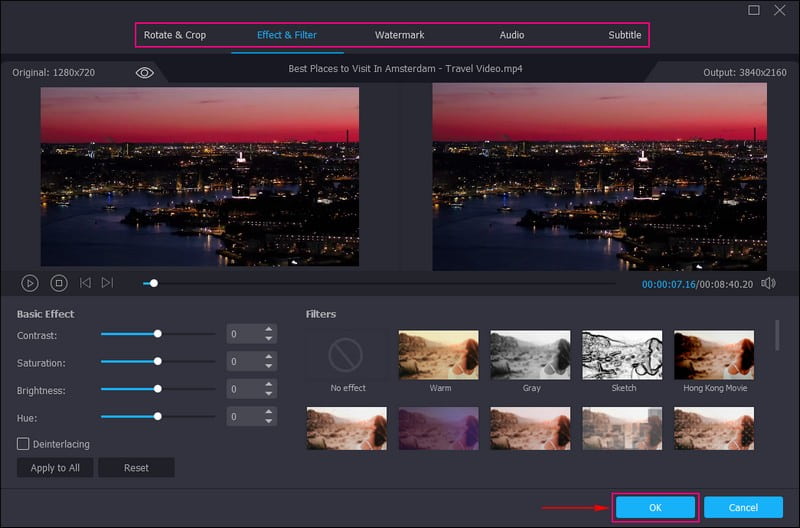
LANGKAH 5. Ketika Anda telah mengatur semuanya, tekan Konversi Semua tombol untuk memulai prosedur konversi. Program ini akan mengonversi video drone Anda ke MP4 sesuai dengan pengaturan Anda.
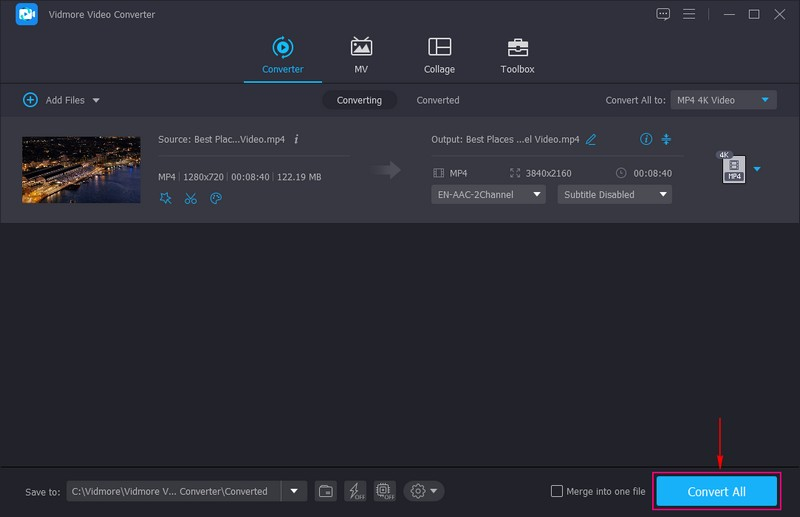
Cara 2. Vidmore Free Video Converter Online
Jika Anda adalah tipe pengguna yang lebih suka melakukan tugas Anda secara online, pertimbangkan untuk menggunakan Video Converter Gratis Vidmore Online. Konverter berbasis web ini gratis dan dapat digunakan di semua browser modern. Antarmukanya yang mudah digunakan memudahkan konversi format video ke format lain. Ini dapat membantu Anda mengonversi video drone Anda ke format lain, seperti MP4, tanpa kehilangan kualitas. Selain itu, Anda dapat mengubah pengaturan video sesuai dengan kebutuhan atau preferensi Anda. Pengonversi video ini menawarkan cara gratis dan cepat untuk mengonversi dan menyesuaikan video drone Anda.
Tanpa basa-basi lagi, ikuti langkah-langkah di bawah ini untuk mempelajari cara mengonversi video DJI ke MP4 online:
Langkah 1. Kunjungi situs web resmi Vidmore Free Video Converter Online menggunakan browser Anda.
Langkah 2. Tekan Tambahkan File untuk Dikonversi tombol, dan itu akan mengharuskan Anda untuk mengunduh dan menginstal Peluncur Vidmore untuk melanjutkan. Setelah diinstal, lanjutkan untuk menambahkan file video drone ke konverter.
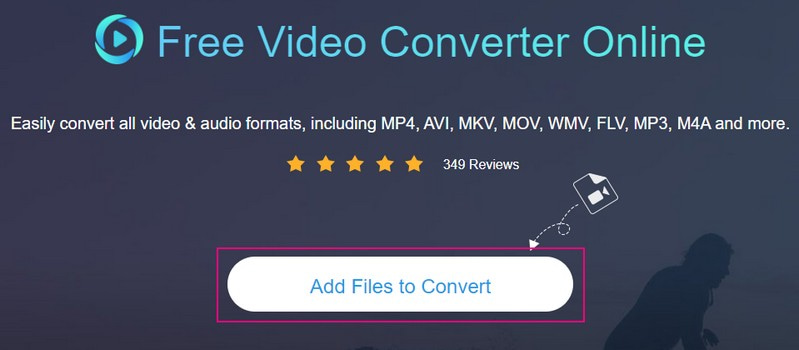
LANGKAH 3. Tampilan jendela akan muncul di layar Anda, menampilkan format video di bagian bawah. Buka bagian format dan pilih MP4 dari daftar. Secara opsional, Anda dapat memodifikasi Pengaturan video dengan mengklik roda gigi tombol di sebelah file yang Anda impor. Anda dapat memodifikasi codec video, bitrate, resolusi, frame rate, dan lainnya di sini.
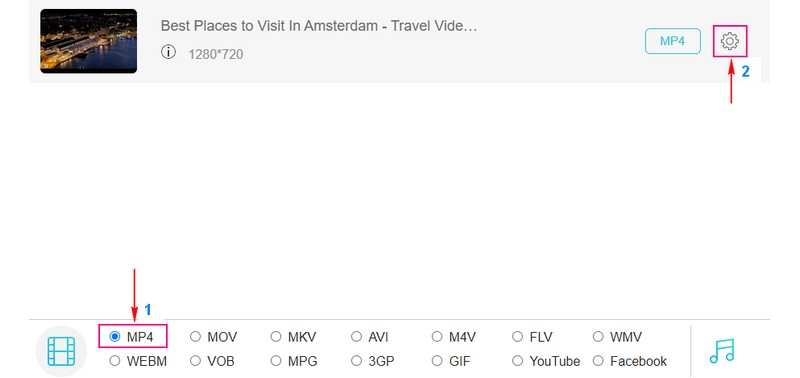
LANGKAH 4. Setelah diselesaikan, tekan Mengubah tombol untuk memulai proses konversi. Setelah itu, video drone Anda akan diubah menjadi MP4.
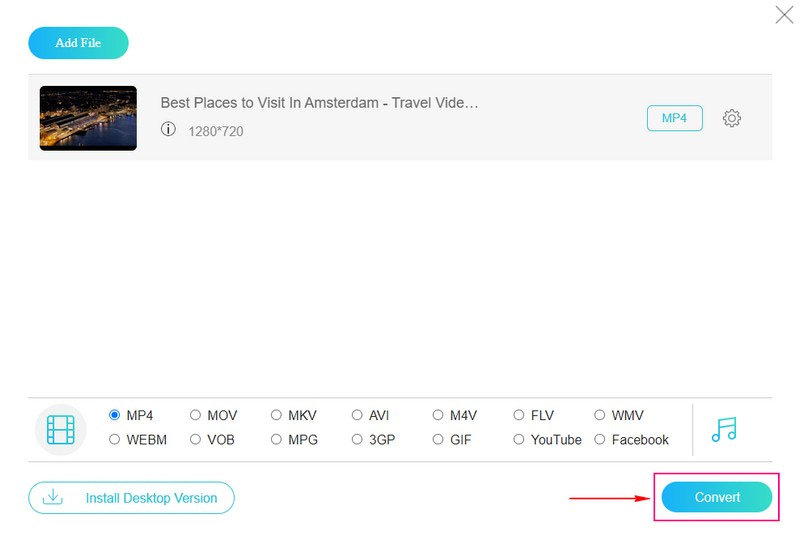
Bagian 3. FAQ tentang Mengonversi Video Drone ke MP4
Apa yang digunakan orang untuk mengedit rekaman drone?
Orang-orang menggunakan beberapa perangkat lunak pengedit video untuk mengedit rekaman drone, seperti Vidmore Video Converter, Adobe Premiere Pro, Final Cut Pro, iMovie, dan lainnya.
Bagaimana cara mentransfer video DJI ke komputer saya?
Gunakan kabel USB-C untuk menghubungkan drone Anda langsung ke desktop. Alternatifnya, Anda dapat melepas kartu SD dan menggunakan pembaca kartu SD untuk mentransfer file video ke desktop Anda.
Bagaimana saya bisa memasang video drone di iPhone saya?
Anda dapat mengunggah video drone Anda ke layanan penyimpanan cloud dari komputer Anda. Instal aplikasi penyimpanan cloud iPhone Anda yang sesuai, seperti iCloud Drive, Google Drive, atau Dropbox. Masuk ke aplikasi dengan akun yang sama untuk mengunggah video. Setelah itu, cari video drone di aplikasi dan unduh ke iPhone Anda untuk akses offline.
Berapa lama untuk mengonversi video drone ke MP4?
Menggunakan Vidmore Video Converter hanya membutuhkan beberapa detik untuk mengonversi video drone Anda karena menggunakan teknik akselerasi dan pengoptimalan perangkat keras.
Bisakah saya mengonversi beberapa video drone ke MP4 sekaligus?
Memang! Banyak konverter video, seperti Vidmore Video Converter, memungkinkan Anda mengonversi beberapa video drone ke MP4 secara bersamaan, menghemat waktu dan tenaga.
Kesimpulan
Mengubah drone dari MOV ke MP4 format menawarkan solusi serbaguna dan kompatibel secara luas untuk mengedit dan berbagi. Ini memberikan pemutaran yang mulus dan pengeditan yang mudah, memungkinkan Anda melepaskan kreativitas dan berbagi momen udara yang menawan. Untuk mengonversi video drone ke MP4 secara efisien, kami sangat merekomendasikan Vidmore Video Converter. Ini memungkinkan Anda untuk mengonversi video drone Anda dengan cepat dan tanpa kerumitan! Selain itu, Anda juga dapat menggunakan Vidmore Free Video Converter Online jika Anda lebih suka mengonversi file Anda secara online.